Ustawienia obrazu
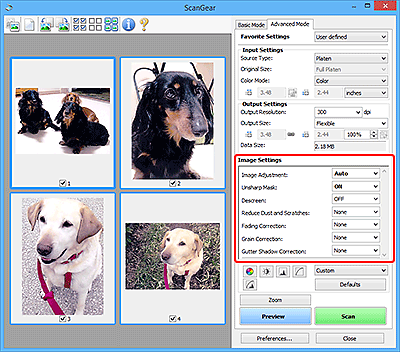
 Ważne
Ważne
- Nie należy stosować tych funkcji w przypadku obrazów bez efektu mory, kurzu/rys lub wyblakłych kolorów. Może to mieć niekorzystny wpływ na odcień koloru.
- Efekty korekcji obrazu mogą nie być uwidocznione w podglądzie.
 Uwaga
Uwaga
- Dostępne ustawienia zależą od konfiguracji trybu Tryb koloru (Color Mode).
- Włączenie opcji Ustawienia obrazu (Image Settings) może powodować wydłużenie czasu skanowania.
Obszar Ustawienia obrazu (Image Settings) umożliwia skonfigurowanie następujących elementów:
- Dopasowywanie obrazu (Image Adjustment)
-
W przypadku ustawienia opcji Dopasowywanie obrazu jasność obrazu w zaznaczonej części jest optymalizowana. Obrazy można dopasowywać zgodnie z wykrytym automatycznie lub określonym typem dokumentu. Wynik dopasowywania będzie widoczny na całym obrazie.
- Brak (None)
- Dopasowanie obrazu nie jest stosowane.
- Automatyczne (Auto)
- Dopasowanie obrazu jest stosowane na podstawie automatycznie wykrywanego typu dokumentu. To ustawienie jest zalecane w zwykłych warunkach.
- Fotografia (Photo)
- Dopasowanie obrazu jest zastosowane odpowiednio do fotografii.
- Czasopismo (Magazine)
- Dopasowanie obrazu jest zastosowane odpowiednio do czasopism.
- Dokument (Document)
- Dostosowanie obrazu jest zastosowane odpowiednio do dokumentów tekstowych.
 Ważne
Ważne- Ustawienie Dopasowywanie obrazu (Image Adjustment) można określić po wyświetleniu podglądu.
- To ustawienie jest dostępne, jeśli wybrano opcję Zalecane (Recommended) na karcie Ustawienia koloru (Color Settings) w oknie dialogowym Preferencje (Preferences).
 Uwaga
Uwaga- Jeśli obraz nie jest poprawnie dopasowywany przy ustawieniu Automatyczne (Auto), należy określić typ dokumentu.
- W wyniku dopasowania obrazu ton koloru może się zmienić w stosunku do tonu w obrazie źródłowym. W takim przypadku dla ustawienia Dopasowywanie obrazu (Image Adjustment) należy określić wartość Brak (None).
- Zmniejszanie efektu prześwitywania (Reduce Show-through)
-
Ta funkcja umożliwia — przy skanowaniu dokumentów — zredukowanie efektu prześwitywania w dokumentach dwustronnych lub rozjaśnianie koloru tła dokumentu w przypadku papieru z makulatury i innego papieru kolorowego.
- WYŁ (OFF)
- Efekt prześwitywania nie będzie zmniejszany.
- WŁ (ON)
- To ustawienie należy wybrać, aby zmniejszyć efekt prześwitywania w dokumentach dwustronnych lub rozjaśnić kolor tła dokumentu. To ustawienie jest zalecane w zwykłych warunkach.
 Ważne
Ważne- Opcję Zmniejszanie efektu prześwitywania (Reduce Show-through) można włączyć, gdy w oknie dialogowym Preferencje (Preferences) na karcie Ustawienia koloru (Color Settings) wybrano ustawienie Zalecane (Recommended), a dla opcji Dopasowywanie obrazu (Image Adjustment) wybrano ustawienie Dokument (Document) lub Czasopismo (Magazine).
- Wyostrz obraz (Unsharp Mask)
-
Przy skanowaniu zdjęć uwydatnia zarysy wybranych elementów w celu wyostrzenia obrazu.
- WYŁ (OFF)
- Funkcja wyostrzania obrazu nie zostanie zastosowana.
- WŁ (ON)
- Uwydatnia zarysy wybranych elementów w celu wyostrzenia obrazu. To ustawienie jest zalecane w zwykłych warunkach.
- Derasteryzacja (Descreen)
-
Drukowane zdjęcia i rysunki są wyświetlane w postaci zbioru bardzo małych kropek. Zjawisko mory polega na tym, że podczas skanowania takich zdjęć i obrazów pojawia się nierówna gradacja oraz występuje na obrazie wzór z pasków. Derasteryzacja (Descreen) to funkcja służąca do redukcji efektu mory.
- WYŁ (OFF)
- Intensywność efektu mory nie będzie ograniczana.
- WŁ (ON)
- Umożliwia ograniczenie intensywności efektu mory. To ustawienie jest zalecane w zwykłych warunkach.
 Uwaga
Uwaga- Mimo ustawienia dla opcji Derasteryzacja (Descreen) wartości WŁ (ON) efekt mory może utrzymywać się w pewnym stopniu, jeśli ustawienie Wyostrz obraz (Unsharp Mask) ma wartość WŁ (ON). W takim przypadku dla ustawienia Wyostrz obraz (Unsharp Mask) należy określić wartość WYŁ (OFF).
- Redukcja kurzu i zarysowań (Reduce Dust and Scratches)
-
Na zeskanowanych fotografiach mogą być widoczne białe kropki spowodowane cząstkami kurzu oraz rysy. Ta funkcja służy do usuwania takich zakłóceń.
- Brak (None)
- Kurz i rysy nie będą redukowane.
- Niska (Low)
- Wybranie tej opcji umożliwia przeprowadzenie redukcji niewielkich cząstek kurzu oraz rys. Większe zakłócenia mogą pozostać.
- Średnia (Medium)
- To ustawienie jest zalecane w zwykłych warunkach.
- Wysoka (High)
- Wybranie tej opcji umożliwia wyeliminowanie większych cząstek kurzu oraz rys. Proces ten może jednak pozostawić widoczne ślady lub mogą zostać usunięte delikatne fragmenty obrazu.
 Ważne
Ważne- Ta funkcja może nie działać w przypadku niektórych typów fotografii.
 Uwaga
Uwaga- W przypadku skanowania materiałów drukowanych zaleca się wybranie ustawienia Brak (None).
- Korekcja zaniku (Fading Correction)
-
Koryguje fotografie wyblakłe z powodu upływu czasu lub zawierające przebarwienia. „Przebarwienie” to zjawisko, w którym z powodu panujących warunków atmosferycznych lub obecności silnych kolorów pewien kolor dominuje na całym zdjęciu.
- Brak (None)
- Korekcja zaniku nie zostanie zastosowana.
- Niska (Low)
- Wybranie tej opcji umożliwia eliminowanie lekkich wyblaknięć i przebarwień.
- Średnia (Medium)
- To ustawienie jest zalecane w zwykłych warunkach.
- Wysoka (High)
- Wybranie tej opcji umożliwia eliminowanie znacznych wyblaknięć i przebarwień. Może ono wpłynąć na odcień obrazu.
 Ważne
Ważne- Ustawienie Korekcja zaniku (Fading Correction) można określić po wyświetleniu podglądu.
- To ustawienie jest dostępne, jeśli wybrano opcję Zalecane (Recommended) na karcie Ustawienia koloru (Color Settings) w oknie dialogowym Preferencje (Preferences).
- Jeśli obszar skanowania jest zbyt mały, korekcja może być stosowana nieprawidłowo.
- Korekcja ziarna (Grain Correction)
-
Ta funkcja służy do zmniejszania ziarnistości zdjęć robionych przy użyciu filmu do fotografii ultraszybkiej lub filmu o zwiększonej czułości.
- Brak (None)
- Ziarnistość nie będzie zmniejszana.
- Niska (Low)
- To ustawienie stosuje się do fotografii o małej ziarnistości.
- Średnia (Medium)
- To ustawienie jest zalecane w zwykłych warunkach.
- Wysoka (High)
- To ustawienie stosuje się do fotografii o dużej ziarnistości. Może wpływać na gradację i ostrość obrazu.
 Ważne
Ważne- Jeśli obszar skanowania jest zbyt mały, korekcja może być stosowana nieprawidłowo.
- Korekcja cienia marginesu (Gutter Shadow Correction)
-
Korekcja cienia, który pojawia się między stronami przy skanowaniu otwartych broszur.
Zmiana ustawienia Korekcja cienia marginesu (Gutter Shadow Correction) jest odzwierciedlana w obrazie podglądu. Przed skanowaniem należy wyświetlić podgląd obrazu, gdyż efekty mogą różnić się w zależności od rodzaju dokumentu oraz siły, z jaką jest przyciskany.
Korekcji nie podlega niewyraźny lub rozmazany tekst bądź linie powstałe w wyniku zagięcia stron.
- Brak (None)
- Cień marginesu na oprawę nie zostanie skorygowany.
- Niska (Low)
- Tej opcji należy użyć, gdy przy ustawieniu średnim efekt jest zbyt silny.
- Średnia (Medium)
- To ustawienie jest zalecane w zwykłych warunkach.
- Wysoka (High)
- Tej opcji należy użyć, gdy przy ustawieniu średnim efekt jest zbyt słaby.
 Ważne
Ważne- Ustawienie Korekcja cienia marginesu (Gutter Shadow Correction) można określić po wyświetleniu podglądu.
- Na płycie szklanej nie można umieszczać obiektów o wadze przekraczającej 2,0 kg (4,4 funta). Nie należy także naciskać dokumentów z siłą przekraczającą 2,0 kg (4,4 funta). Silne dociskanie może spowodować nieprawidłową pracę skanera lub pęknięcie płyty szklanej.
-
Dokument należy wyrównać do krawędzi płyty szklanej. W przeciwnym razie prawidłowa korekcja cienia może się nie udać.
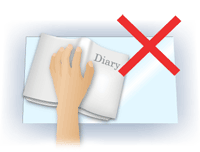
- W przypadku niektórych dokumentów korekcja cienia może się nie udać. Jeśli tło strony nie jest białe, wykrycie cienia może się nie udać lub może być w ogóle niemożliwe.
-
Podczas właściwego skanowania należy naciskać na grzbiet książki z taką samą siłą, jak w trakcie skanowania próbnego. Jeśli grzbiet jest nierówny, prawidłowa korekcja cienia może się nie udać.
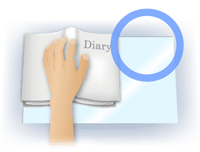
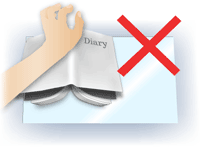
- Sposób umieszczenia dokumentu zależy od modelu urządzenia oraz rodzaju skanowanego dokumentu.
 Uwaga
Uwaga- Należy okryć dokument z wierzchu czarnym materiałem, jeśli na zeskanowanym obrazie występują białe plamy, smugi lub kolorowe wzory w wyniku przedostawania się światła zewnętrznego między dokument a powierzchnię płyty szklanej.
-
Jeśli korekcja cienia nie powiedzie się, należy zmienić rozmiar lub położenie ramki przycinania (obszaru skanowania) na podglądzie.

